- Windows 10'da bir metin dosyasını panoya kopyalamak genellikle çok kolay bir şekilde yapılabilmektedir ancak bazen kullanıcılar bazı sorunlarla karşılaşabilmektedir.
- Pano sorununu çözmek için tarayıcınız için eklentiyi kaldırmanız gerekir.
- Ayrıca Windows Kayıt Defteri'nde bazı değişiklikler yapmanız gerekecektir.
- Aşağıda bulunan ve bu sorunlardan kurtulmanıza yardımcı olacak harika bir pano yöneticisi kullanın.

Konfor Panosu kopyala/kes/yapıştır eylemlerinizi yönetmek için en iyi araçtır. Tüm pano eylemlerinize tam bir genel bakış elde edin ve herhangi bir veri kaybetmeden bunları yönetin. Bu güçlü araç şunları yapabilir:
- Tüm değişiklikleri izlemek için bir pano geçmişi tutun
- Tüm pano formatlarını (resimler, metinler, bağlantılar, dosyalar vb.)
- Windows 10 ve Windows 7 ile mükemmel uyumlu
Yönetmek için en iyi aracı indirin
kopyala/kes/yapıştır işlemleriniz
Bir metin dosyasını bir Word belgesinden veya bir Not defteri belgesi
Windows 10'da, Windows 8 genellikle çok kolay yapılabilir. İlkeyi tam olarak bilmeyenler için, birkaç kelimeyle açıklayacağız. "Ctrl" ve "C" tuş kombinasyonunu kullandığınızda kopyalamak bir metin ve “Ctrl” ve “V” metni başka bir belgeye yapıştırmak için, kopyalanan metin Pano özelliğinde saklanır.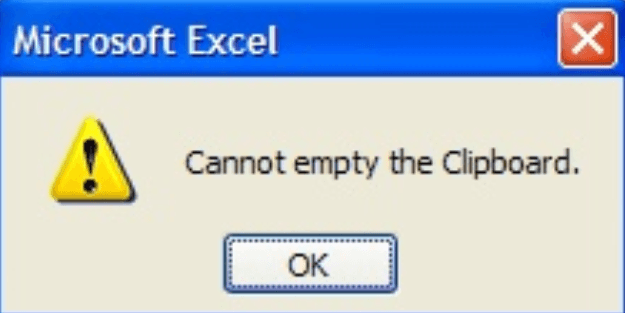
Temel olarak, Windows 10, Windows 8'de bir metni panoya kopyalarsanız ve bir yere yapıştırmazsanız Aksi takdirde, bilgisayarı yeniden başlatmadığınız veya panoya başka bir metin kopyalamadığınız sürece orada kalacaktır.
Bununla birlikte, Windows 10, Windows 8'de sistem panosunda sorun yaşayabileceğiniz bazı uygulamalar vardır ve bunun için Bu nedenle, pano sorununuzu tüm sistem için veya istediğiniz belirli bir uygulama için nasıl çözebileceğinizi aşağıda birkaç yöntemi açıklayacağım. Kurulmuş.
- İLGİLİ MADDE: Windows 10 için en iyi 10 Pano yöneticisi
Windows 10, 8 pano sorunlarını düzeltin
Kullanmaya çalıştığınız uygulamaya bağlı olarak pano için bazı düzeltmeleri aşağıda sıralayacağız.
1. Windows 10, 8'de Skype'ta Pano sorunlarını düzeltin:
Panoyu kullanmak üzere Skype uygulamasını onarmak için, Internet Explorer eklentisini kaldırmamız gerekecek veya Mozilla Firefox. Açtığınız herhangi bir tarayıcıyı kapatın.
- Windows 10, Windows 8'in Denetim Masası'na gidin
- “Programlar ve Özellikler”den Skype “Tıkla ve Ara” seçeneğini kaldırmanız gerekecektir.
- Bundan sonra Windows 10, Windows 8 PC'nizi yeniden başlatın ve aynı sorunun olup olmadığına bakın.
- Hala çalışmıyorsa, Skype'ı tamamen kaldırmanız ve Windows 10 sisteminiz için en yeni sürümü yüklemeniz gerekecektir.
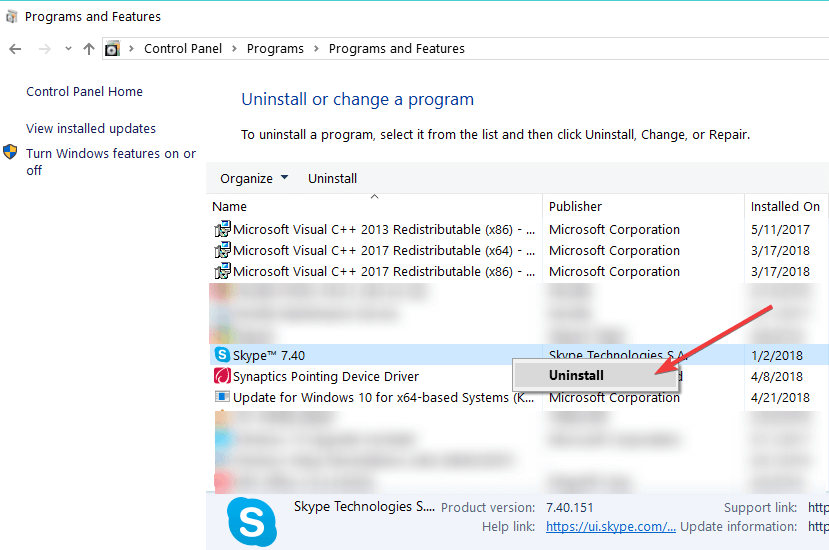
2. Windows 10, 8'de Internet Explorer'da Pano sorunlarını düzeltin:
- Internet Explorer'ın üst tarafında bulunan “İnternet Seçenekleri”ne tıklayın.
- “İnternet Seçenekleri” penceresinin üst tarafındaki “Gelişmiş” sekmesine tıklayın
- “İnternet gezgini ayarlarını sıfırla” altında “Sıfırla” üzerine tıklayın (sol tıklayın).
- Bundan sonra “İnternet Seçenekleri” penceresinin alt kısmındaki “Tamam” üzerine tıklayın (sol tıklayın).
- Windows 10, 8 PC'nizi yeniden başlatın ve panonun şimdi sizin için çalışıp çalışmadığını görün.
Birden fazla tarayıcı için (örnek: Mozilla, Opera ve Internet Explorer yüklediyseniz):
Tüm tarayıcıları kaldırmayı ve Windows 10, 8 için mevcut en son sürümleri yüklemeyi denemezse, bir tarayıcıyı kaldırmanız ve Kopyala/yapıştır'ın çalışıp çalışmadığını görmeniz gerekir.
Comfort Pano Pro bu sorunlardan kurtulmanıza yardımcı olacak harika bir pano yöneticisidir. Bunu kullanarak, herhangi bir sorun yaşamadan sistemli bir şekilde erişmek için kırpılmış içeriğinizi sınıflandırabileceksiniz. Windows yerel pano sorunlarını çözene kadar kullanmanızı öneririz.
- Comfort Clipboard'u şimdi ücretsiz indirin
3. Windows Uzak Masaüstü'ndeki Pano sorunlarını düzeltin:
- Klavyedeki “Ctrl”, “Alt” ve “Delete” tuşlarına basılı tutarak görev yöneticisini açmanız gerekecek.
- “İşlemler” sekmesine gidin ve “RDPCLIP.EXE” üzerine tıklayın (sol tıklayın) veya Masaüstü Bağlantısını Kaldır> “Görev Yöneticisi” penceresinin sağ alt tarafında bulunan “İşlemi Sonlandır” düğmesine tıklayın.
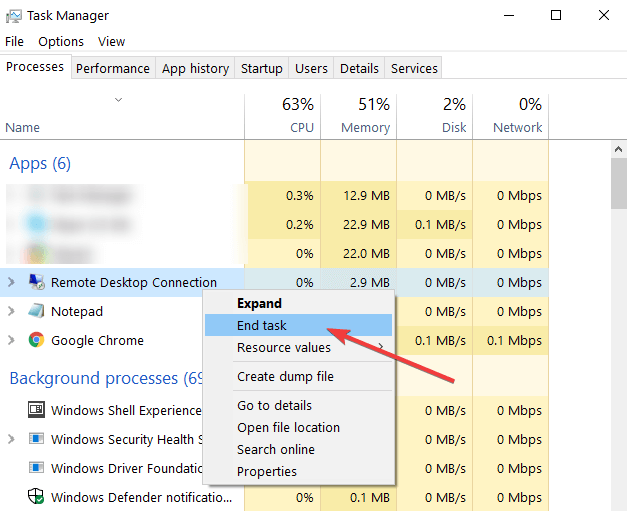
- “Uygulamalar” sekmesine gidin ve “Görev Yöneticisi” penceresinin sağ alt tarafındaki “Yeni Görev” düğmesine tıklayın.
- Açılan “Yeni görev oluştur” penceresinde “rdpclip.exe” yazın.
- “Yeni görev oluştur” penceresindeki “Tamam” düğmesine tıklayın (sol tıklayın).
4. Windows 10, 8'de Adobe Acrobat'ta Pano sorunlarını düzeltin:
Adobe Acrobat ile pano sorununuzu düzeltmenin tek yolu, "Denetim Masası"na giderek uygulamayı kaldırmak ve ardından Windows 10, 8 için uygulamanın en yeni sürümünü yeniden yüklemektir.
Güncelle Adobe Flash programı Kullanmakta olduğunuz tarayıcı tarafından istendiğinde Windows 10, 8 için mevcut olan en son sürüme oynatıcı.
Yukarıdaki adımlarda yaşadığınız pano sorununu bulamıyorsanız, aşağıdaki göstergeleri izleyin.
Windows Panosunu Sil:
- “Windows” düğmesini ve “R” düğmesini basılı tutun.
- “Aç”ın yanındaki kutucuğa cmd /c “echo off | klip” (metin içindeki alıntıları dahil edin)
- Çalıştır penceresinin alt tarafında sunulan “Tamam” düğmesine tıklayın (sol tıklayın).
Burada Windows Kayıt Defterini düzenlemeyi deneyeceğiz:
Not: Bu seçeneği yapmak için Yönetici olarak oturum açmanız gerekir.
- “Windows” düğmesini ve “R” düğmesini basılı tutun.
- “Aç”ın yanındaki kutuya “Regedit” kelimesini yazın
- “Kayıt Defteri Düzenleyicisi” penceresinde “HKEY_CURRENT_USER” üzerine çift tıklayın (sol tıklayın)
- “HKEY_CURRENT_USER” altında “Yazılım” üzerine çift tıklayın (sol tıklayın)
- “Yazılım” altında “Microsoft” üzerine çift tıklayın (sol tıklayın)
- “Microsoft” altında “Windows” üzerine çift tıklayın (sol tıklayın)
- “Windows” altında “CurrentVersion” üzerine çift tıklayın (sol tıklayın)
- “CurrentVersion” altında “İnternet Ayarları” üzerine çift tıklayın (sol tıklayın)
- “İnternet Ayarları” altında “Bölgeler” üzerine çift tıklayın (sol tıklayın).
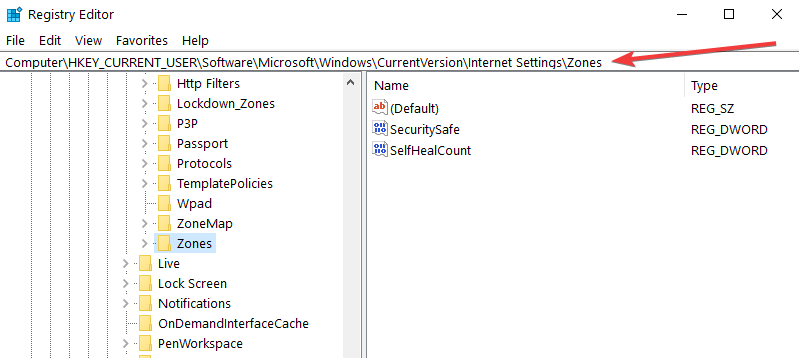
- “Zones” klasöründe boş bir dikdörtgen veya “L” gibi sıra dışı bir karakter görürseniz onu silmemiz gerekir. Not: Başka hiçbir şeyi silmeyin ve yukarıda belirtilen karaktere sahip değilseniz bu klasörde başka herhangi bir değişiklik yapmayın.
- “Kayıt Defteri Düzenleyicisi” Penceresini kapatın.
- Windows 10, 8 PC'nizi yeniden başlatın ve panonuzun şimdi çalışıp çalışmadığını görün.
Bu nedenle, yukarıda açıklanan çözümler, pano ile ilgili sorunlarınızı çözmek için Windows 10, Windows 8'deki bir uygulama veya tüm Windows 10, 8 sistemi için belirli adımlara sahiptir. Konuyla ilgili ihtiyaç duyabileceğiniz ek bilgiler için aşağıdan bize yazın.
KONTROL ETMEK İÇİN İLGİLİ HİKAYELER:
- Tam Düzeltme: Bu web sayfasının panonuza erişmesine izin vermek istiyor musunuz?
- Düzeltme: 'Hedef zaten adlı bir klasör içeriyor…' Windows 10 hatası
- Bulut Panosu aracı, içeriği Microsoft'a bağlı tüm cihazlarda senkronize eder
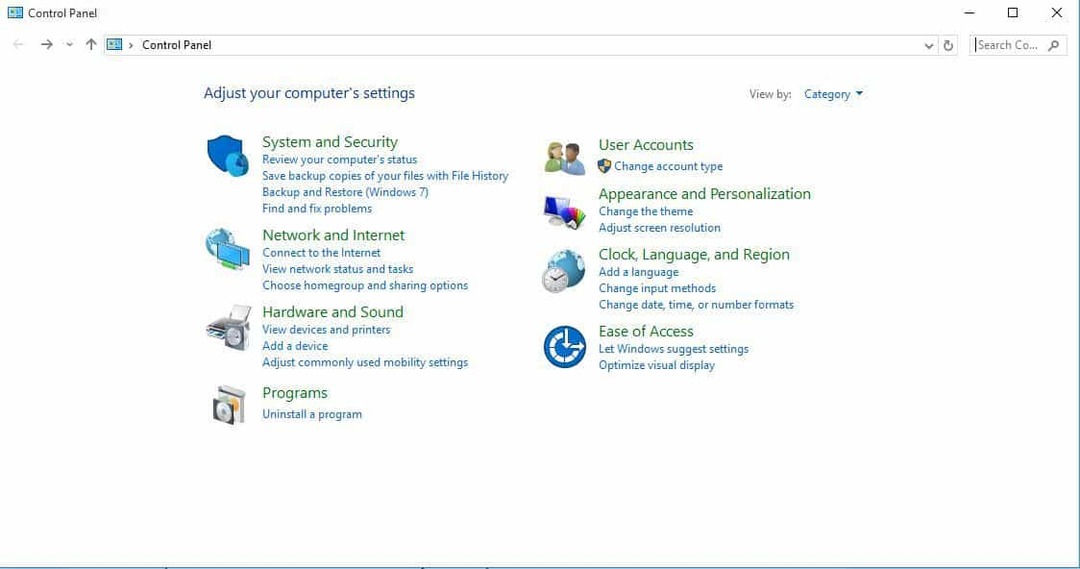
![PC otomatik olarak Güvenli modda başlar [TECHNICIAN FIX]](/f/56fbf03c2ecad2770a73391271ff1944.jpg?width=300&height=460)
![Surface Pro 4, Windows'u yapılandırmaya hazırlanırken takıldı [FIX]](/f/959d6996a22a05e303fd43a7512049a5.jpg?width=300&height=460)